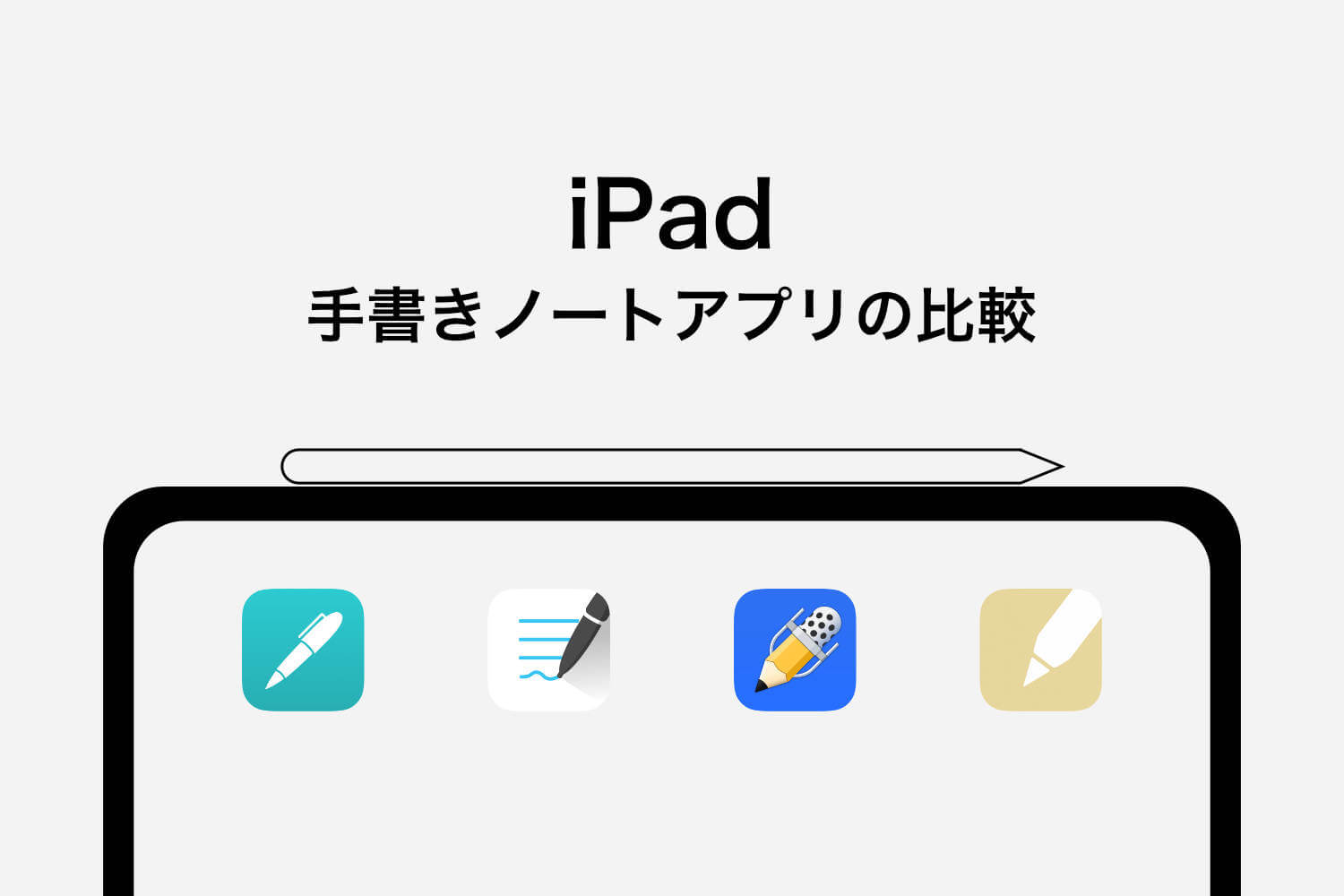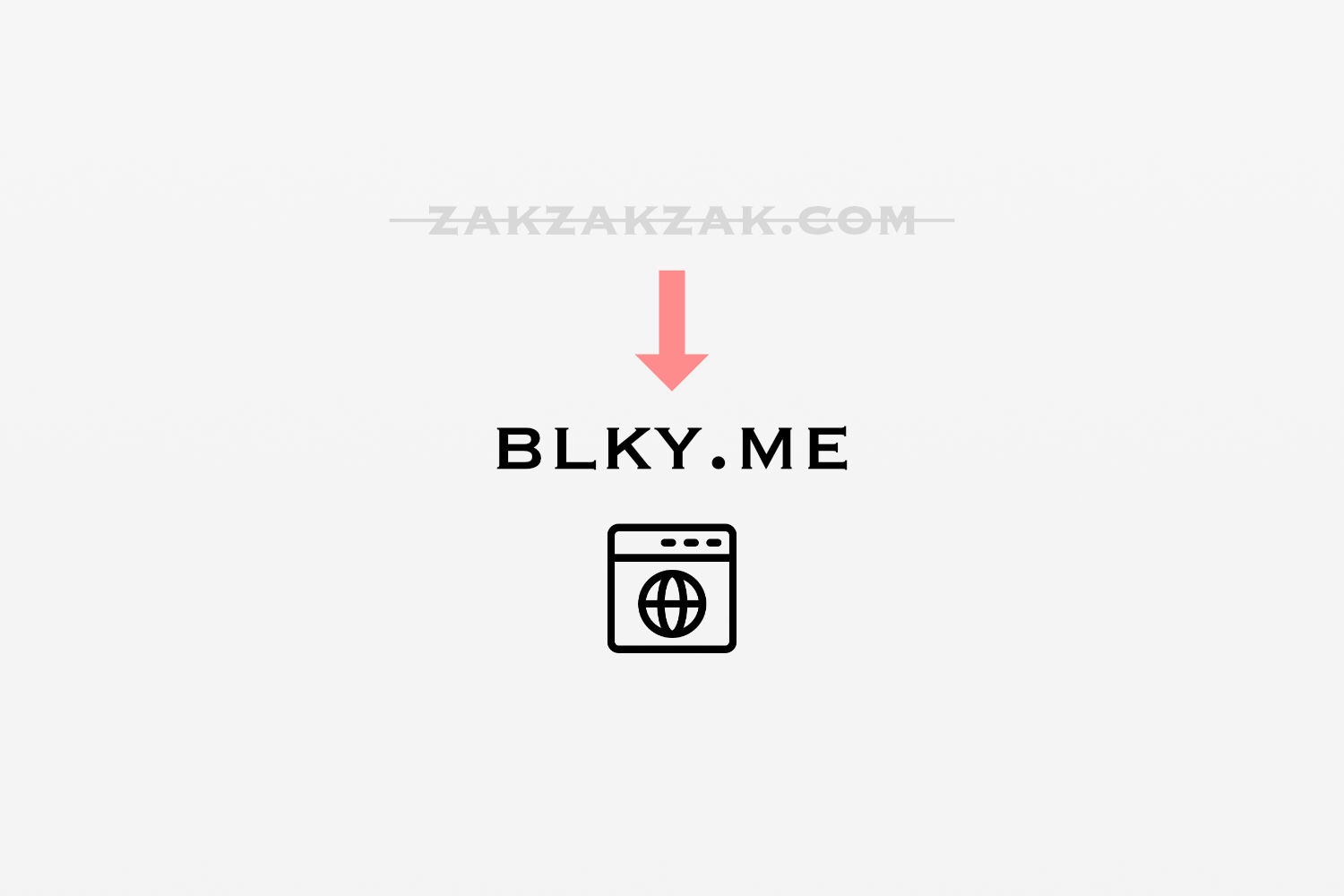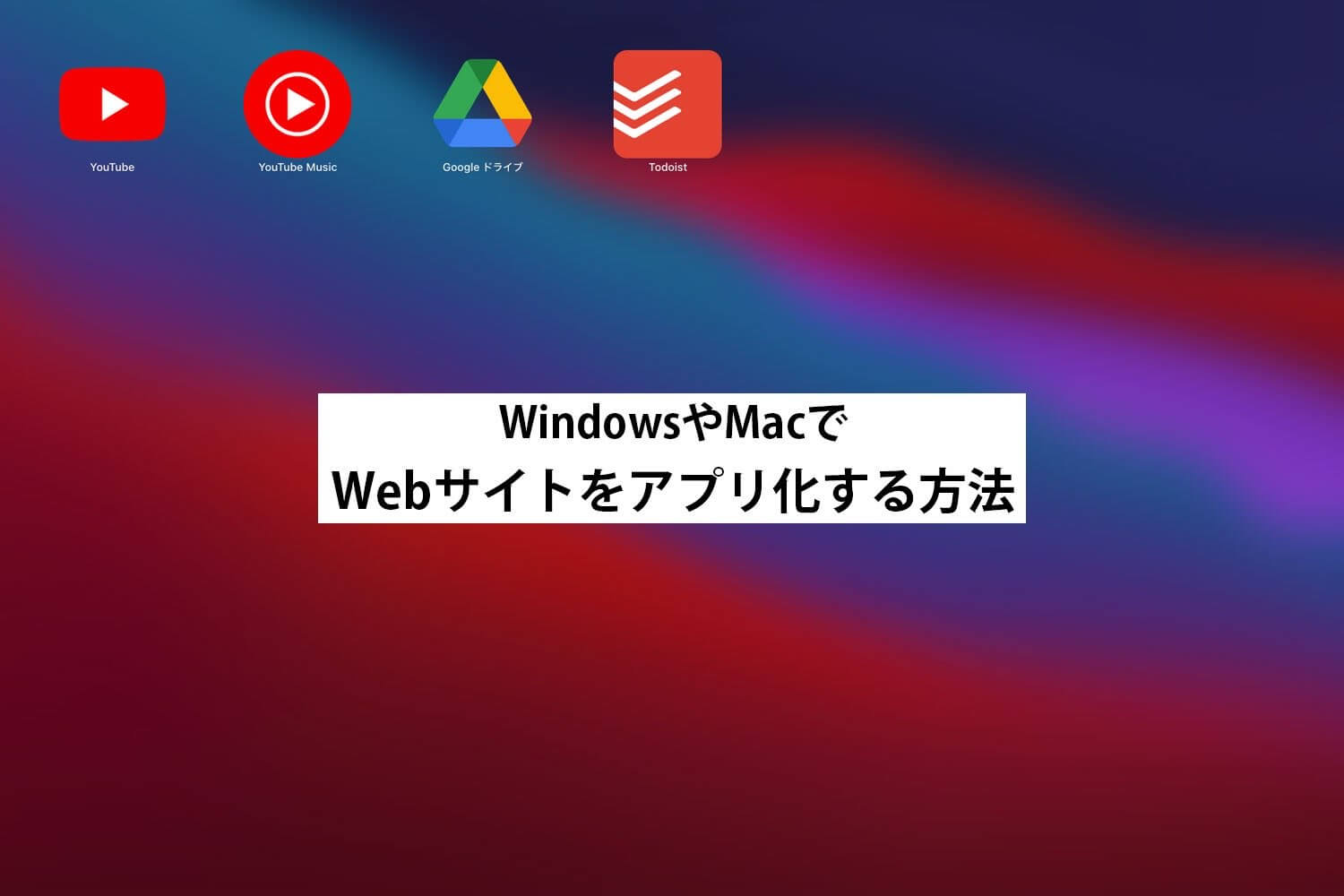Warning: Undefined array key 3 in /home/ipadsc/blky.me/public_html/wp/wp-content/themes/enhance-v6/inc/adsense.php on line 51
Warning: Undefined array key 4 in /home/ipadsc/blky.me/public_html/wp/wp-content/themes/enhance-v6/inc/adsense.php on line 54
これで僕もパッドフレンズ。
僕は趣味でDTM(音楽制作)をしていて、これまでマウスやトラックパッドでぽちぽちとMIDIを打っていました。これが細かいし1つ1つ打っていくのが非常に辛い。
ということでMIDIコントローラーを買おうと思っていたところ、目についたのがパッドコントローラーの「Novation Launchpad X」。元々僕はギターは多少弾けるのですが、鍵盤は弾けません。調べてみるとパッドタイプでも音階をつけて演奏でき、かつギタリストでもコードを弾きやすいらしいので購入に至ったというところ。
実際に使ってみて、鍵盤が弾けない僕でも少し練習したら、ちょっとしたコード進行ならすぐに弾けるようになり大満足。今回はNovation Launchpad Xを紹介したいと思います。
スポンサーリンク
Novation Launchpad Xとは

Launchpad XはNovationというイギリスのメーカーから発売されたMIDIコントローラーの1つ。
MIDIコントローラーって何?と思う方もいると思うので簡単に説明すると、PCで作曲する際にマウスやPCキーボードではなく、楽器として打ち込むことができる機器のこと。リアルタイムに演奏して録音できるので、作業効率化や人間味のある音が見込めます。
ピアノのような鍵盤タイプのものやフットペダル、フェーダータイプのもの、色々な種類がありますがLaunchpad Xはその名の通りパッドタイプのものになります。四角いボタンが並んだボタンを押してドラムを叩いている人見たことありませんか?そうそれ。
これまでハイエンドモデルのLaunchpad Proにしかついてなかったベロシティ(強弱感度)やノートモードが追加され、Launchpad Xはお手頃なパッドコントローラーということ。

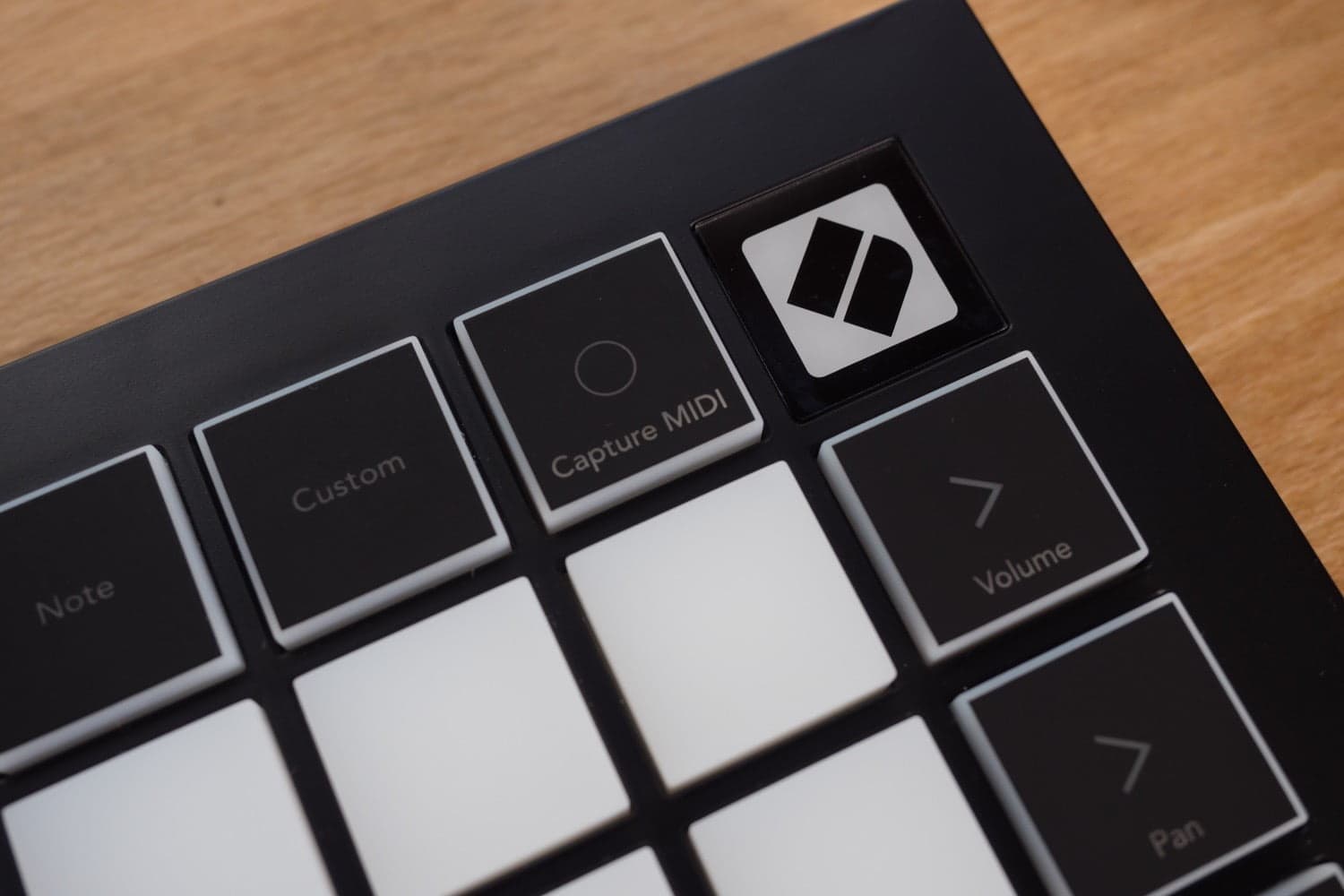


こちらがLaunchpad X。筐体は薄くパッドが8×8=64と操作系ボタンが16個。また上部にはPCと繋ぐUSB-Cポートとセキュリティロックのみと非常にシンプルな構成です。

パッドは親指大ほどの大きさで、質感はさらっとしていて気持ちいい感触です。軽い力でも反応するので感度は非常に良いかと思います。
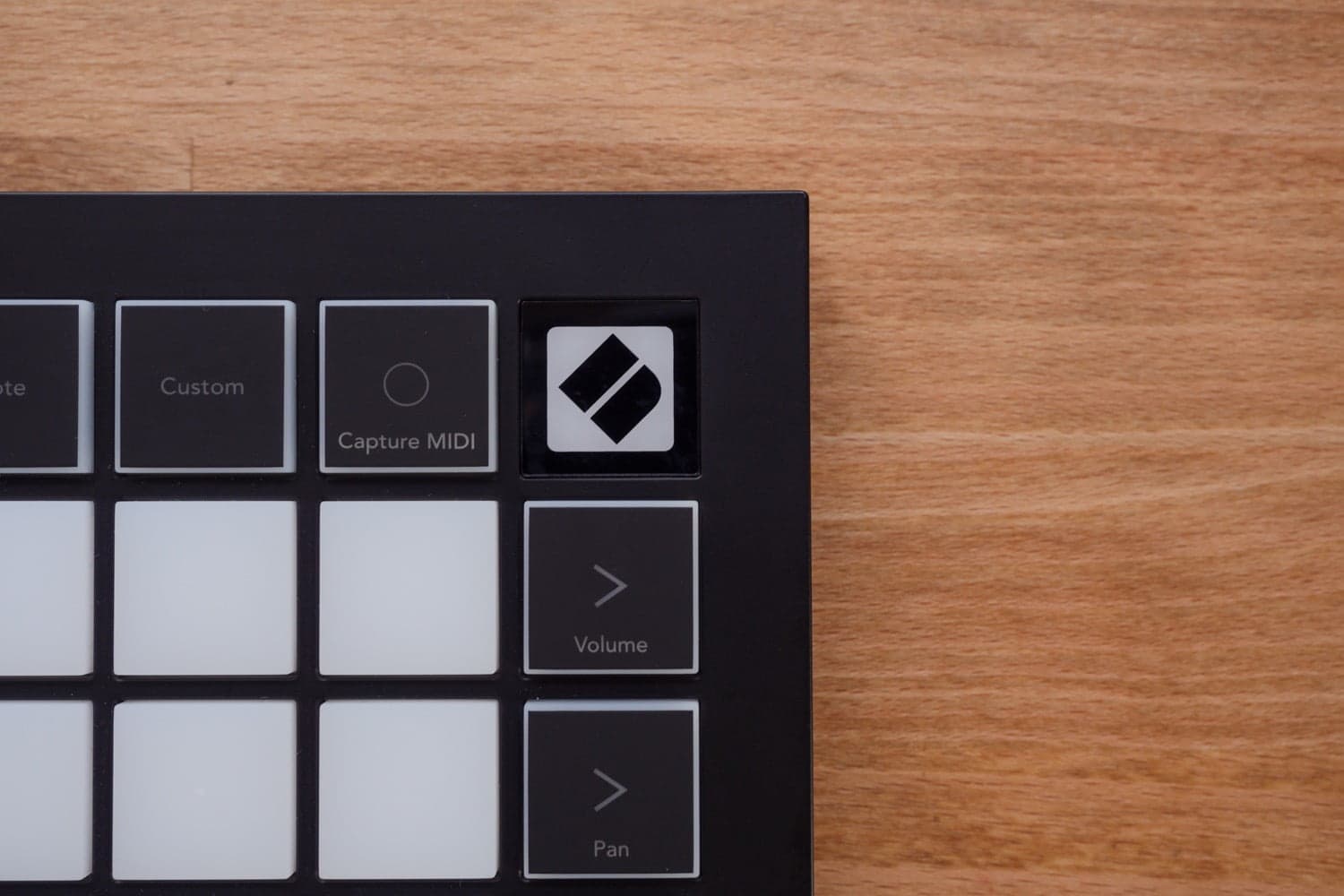
64パッドの上・右部分には操作系のボタンになります。
| 名称 | Launchpad X |
|---|---|
| パッド数 | 64 Velocity Sensitive Pads |
| ボタンその他 | 16個 |
| ポート | USB-C |
| その他 | ケンジントン セキュリティロック |
| 電源 | USBバスパワー駆動 |
| サイズ | 241 x 241 x 17.5mm |
| 重量 | 830g |
| 付属ソフト | Ableton Live Lite, 2ヶ月のSplice Sounds,AAS Session Bundle… |
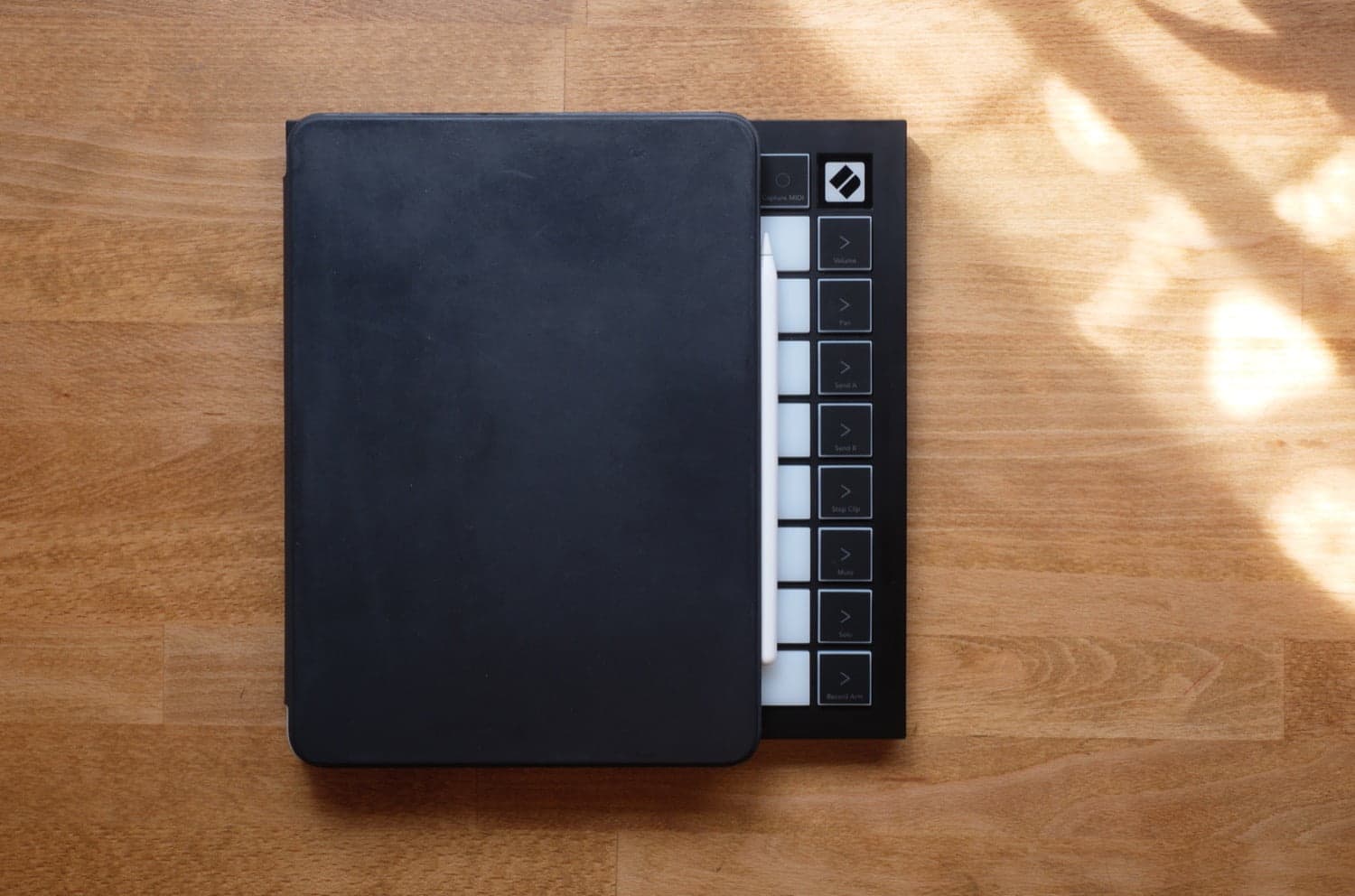

11インチiPad Proとサイズを比較するとこんな感じ。大体長さは同じくらいで、幅が5cmほど大きいくらい。厚みもSmartKeyboard Folioを装着したiPadと同じようなサイズ感です。正方形のiPad。
重さは830gと数字で見ると結構重いように見えますが、手にしてみると数字以上に軽く感じます。これぐらいならPCやiPadなどと一緒にバックパックに突っ込んで持ち運んでも苦にはならないかなと思います。
ここからはLaunchpad Xの機能などについて書いていきます。
DAW Ableton Live Liteが付属
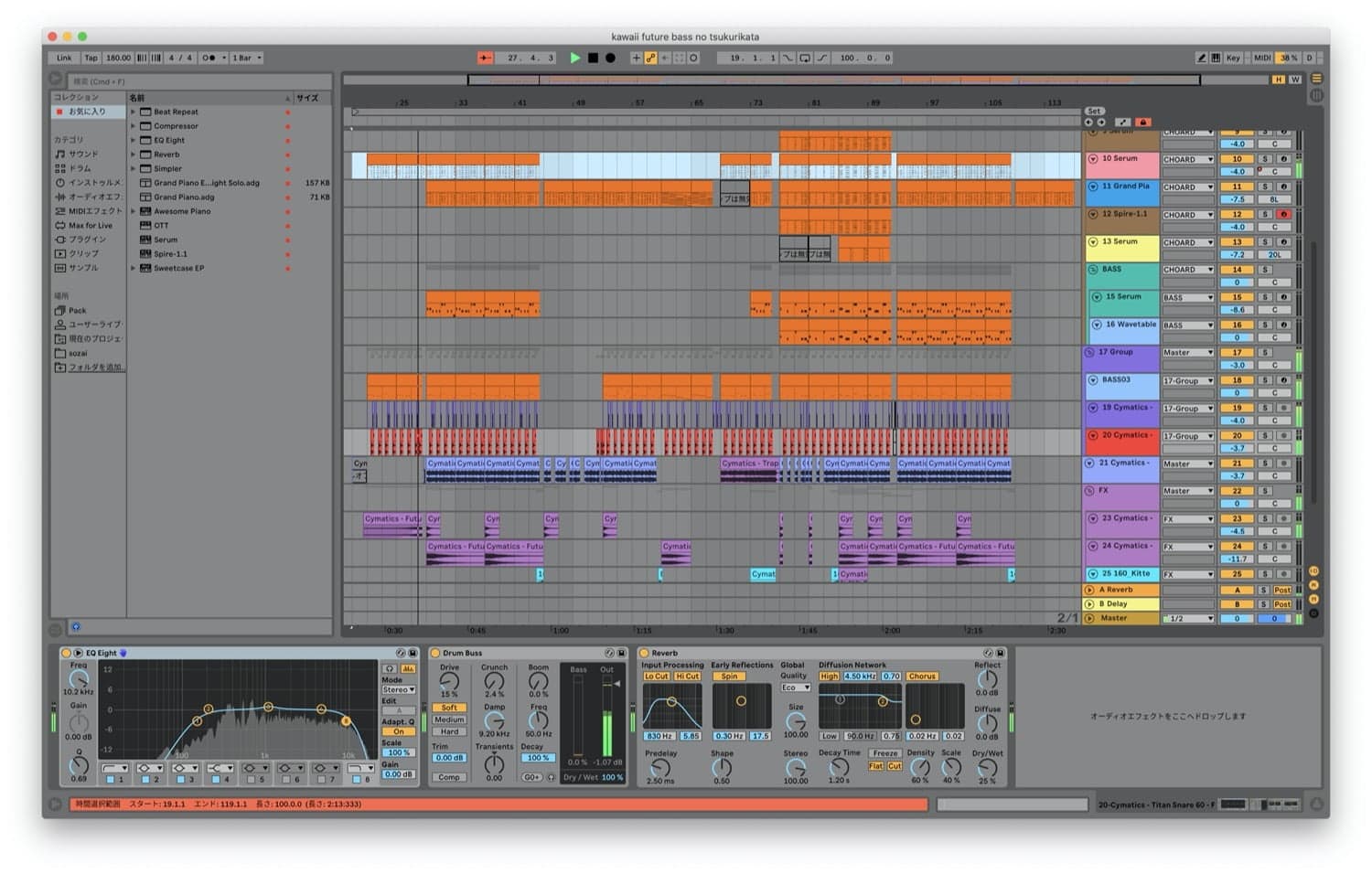
機能の紹介の前に1つ。PCに接続してPC内音源を鳴らすので、Launchpad Xはそれ単体では動作しません。
ところがどっこい、これから始めるビギナーでもすぐに使い始められるようにDAW(音楽制作アプリ)Ableton Live Liteが付属します。僕も使っていますが、世界中で使われているDAWアプリになります。
ノートモード / 鍵盤としても使える

パッドコントローラーは4×4の16パッドがほとんど。なのでドラムなどなどの楽器は得意ですが、音階をつけて演奏する演奏は苦手です。
しかし、これまで紹介した通りLaunchpad Xは8×8の64パッドあるので、単純に4倍のパッド数なので鍵盤のように音階のつけた演奏ができます。およそ1面で5オクターブ分使えるんですよね。
上記の写真はCクロマチックスケールのモードになっています。左下から「ド ド♯ レ レ♯ ミ ファ ファ♯ ソ ソ♯ ラ ラ♯ シ」と並んでいて、点灯しているパッドがピアノの白鍵、点灯していないパッドが黒鍵のような感じ。
さらに縦に4度ずつ並んでいるのでギター的感覚でコードが弾けちゃうんです。同じフォームのまま押さえるフレットをずらして別のコードを弾く感じ。ギタリストは鍵盤苦手って方多いと思うので、このパッドでの演奏は意外としっくりくるかと思います。
実は僕が購入した用途はフィンガードラムをやりたいということもありましたが、どちらかというと鍵盤としての利用を想定して。元々ギターを弾いていたので、鍵盤で弾くよりもパッドのが馴染みそうだなと思ってです。

他にもルートを変えたり、スケールの変更、スケールの音のみにしたり。音楽理論がわからなくても良い感じに演奏できる嬉しい機能ですね。
ユーザー好みにできる4つのカスタムモード
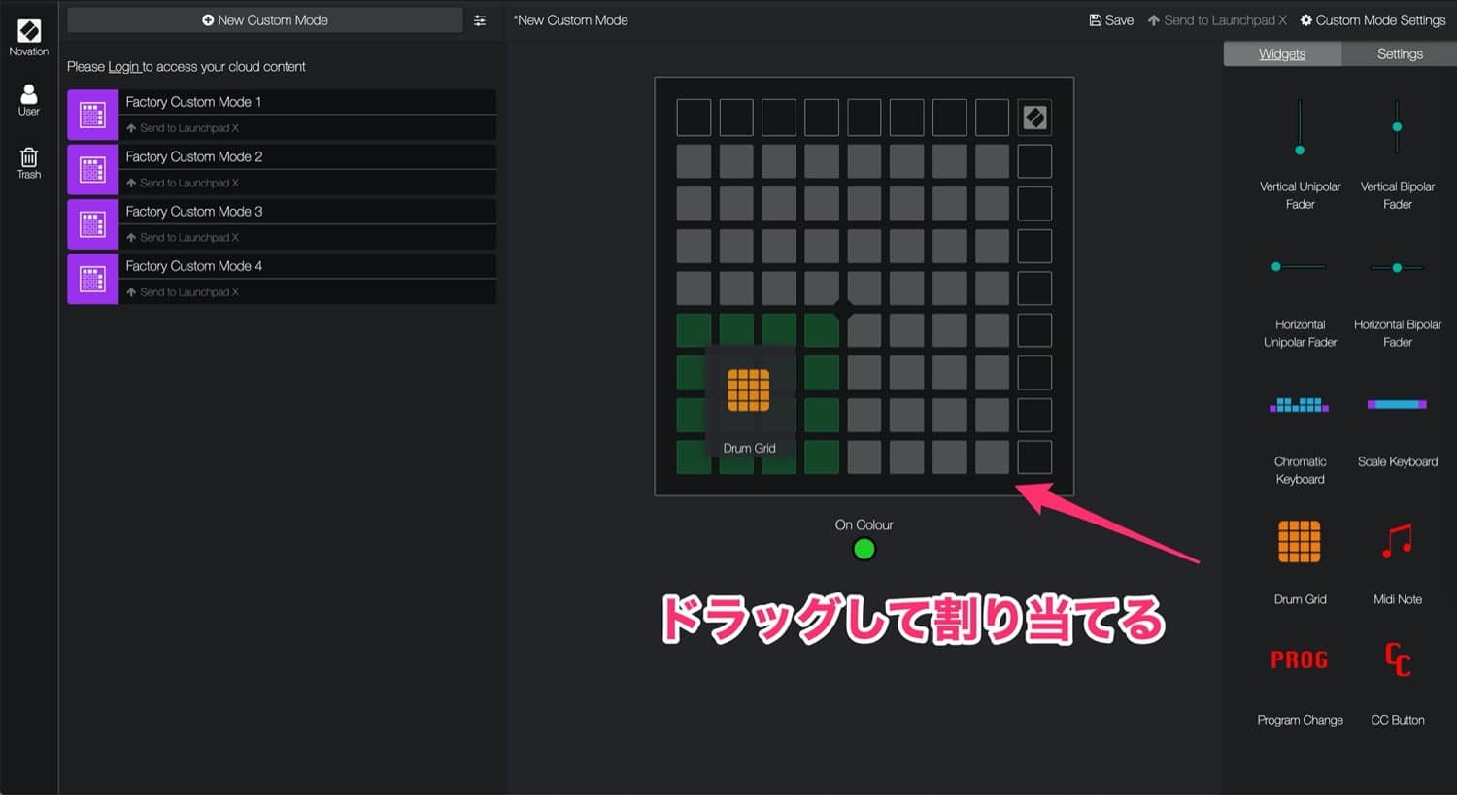
Components(Webアプリ版・ダウンロード版)というアプリで、パッドを自由に配置ができるカスタムモードを4つLaunchpad Xに記憶させられます。

僕は「The Quest for Groove」という海外のフィンガードラム講座サイトを使ってフィンガードラムの練習しています。こちらのサイトで推奨されているドラムレイアウトを再現するため、Lauchpad XのカスタマイズモードでMIDIノートを1つ1つ割り当て再現しています。
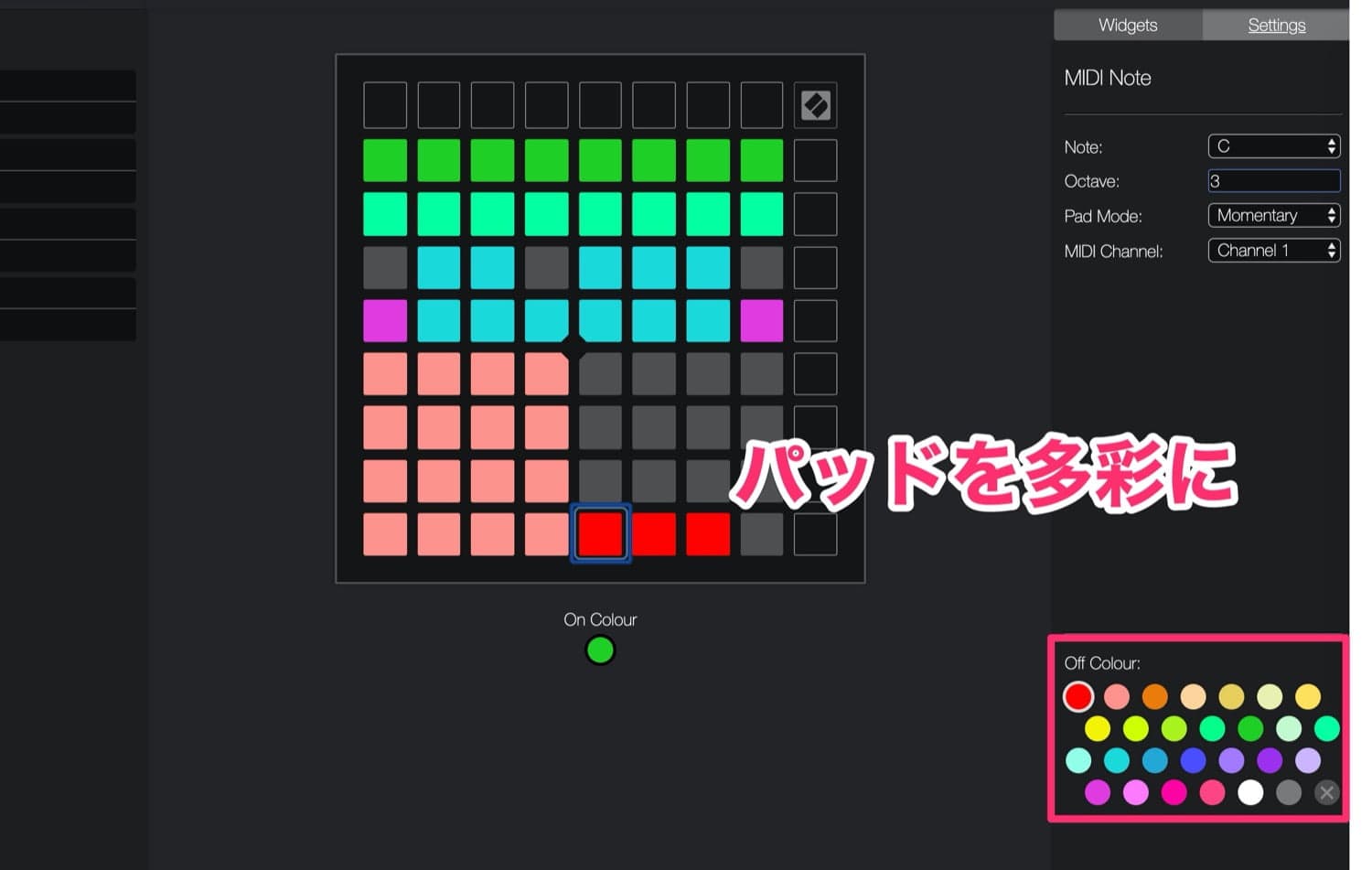
僕はまだまだ使いこなせていませんが、MIDIノートを割り当てるだけでなく、ドラムグリッド、エフェクトフェーダーなどをパズルのように組み合わせ、さらにライティングカラーを変えたりとカスタマイズ可能なので、使いこなせば色々なことができそう。
セッションモード

Launchpad XはDAW(音楽制作ソフト)のAbleton Liveに最適化されています。ここはAbleton Liveを使ったことのある人にしか分からない話になってしまいますが、Lacunhpad XからLiveのセッションビューを直接操作できるモードが備わっています。
PCの画面を見なくても、クリップの再生やフェーダーの操作、エフェクトのオンオフなど、ある程度の操作ができるので、すでに作り込まれたセッションプロジェクトでパフォーマンスするなんてことも可能です。
スポンサーリンク
iPad Pro 2018以降ならバスパワー駆動で使える

USB-Cを搭載した2018年以降のiPad ProならLaunchpad Xを繋げるだけで駆動します。Launchpad XはAbleton Liveに最適化されていますが、ノートモードやカスタムモードが使えるのでMIDIキーボードと同じ感覚で使えます。
iPadは楽器と呼ばれるように純正のGaragebandやシンセアプリなど多数あるので、出先でもどこでもパッドを使ったフィンガードラムができますね。
スポンサーリンク
Launchpad Xはビギナー・ギタリストDTMerにおすすめしたいパッドコントローラー

Launchpad Xは従来のパッドコントローラーに比べ4倍ものパッド数でノートモードで鍵盤のように演奏したり、カスタムモードでユーザー好みにカスタマイズ、特にAbleton Liveでの使用には最適化されていることもあり、非常に使いやすいパッド。
本体も薄くコンパクトなので持ち運びも容易なので、バスパワー駆動できるiPad Proと使えば、どこでもフィンガードラムやトラックメイクに一役買ってくれるでしょう。また、Ableton Live Liteなど音楽制作に使えるアプリが付属し、購入してすぐに使い始められるので、これから音楽制作をしたいというビギナーにもオススメです。
同じタグの記事を読んでみる
RELATED POSTS
LATEST POSTS
スポンサーリンク